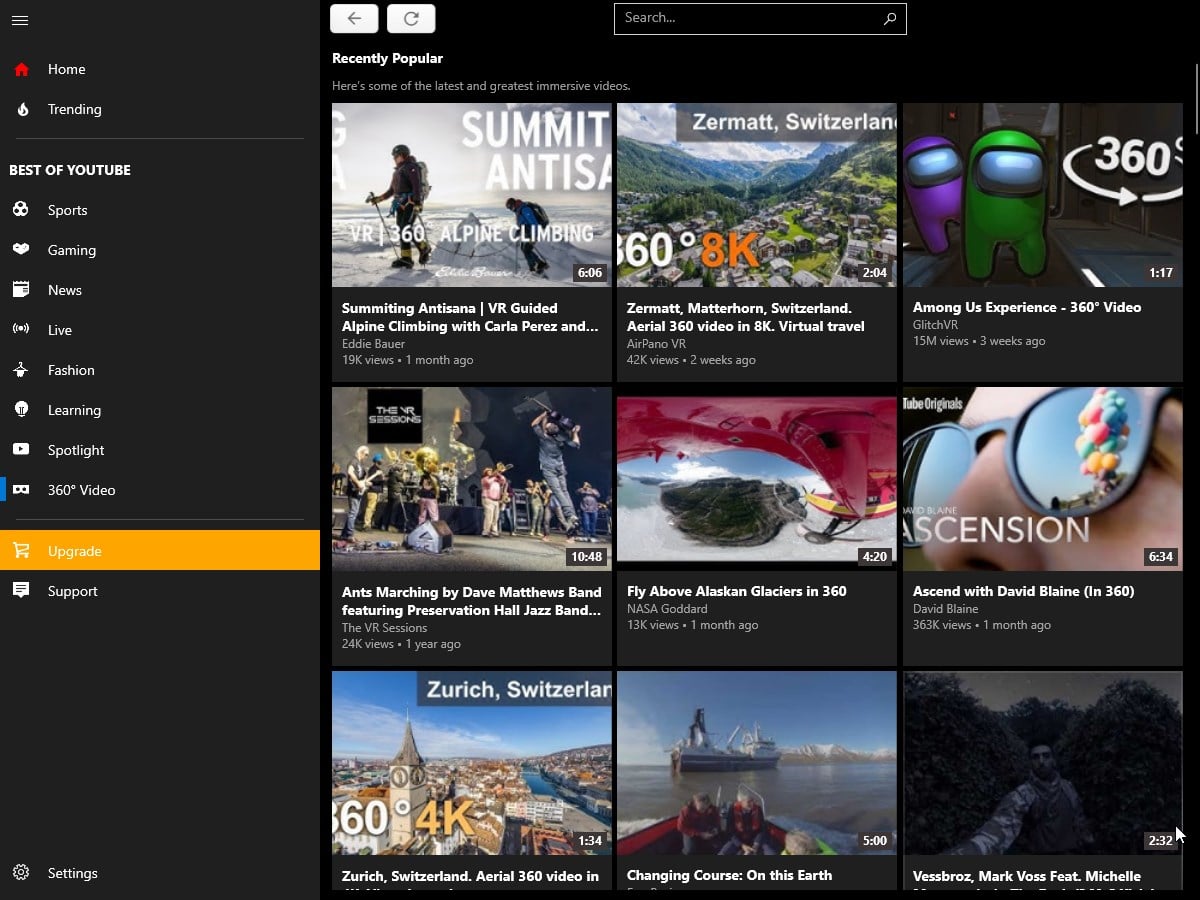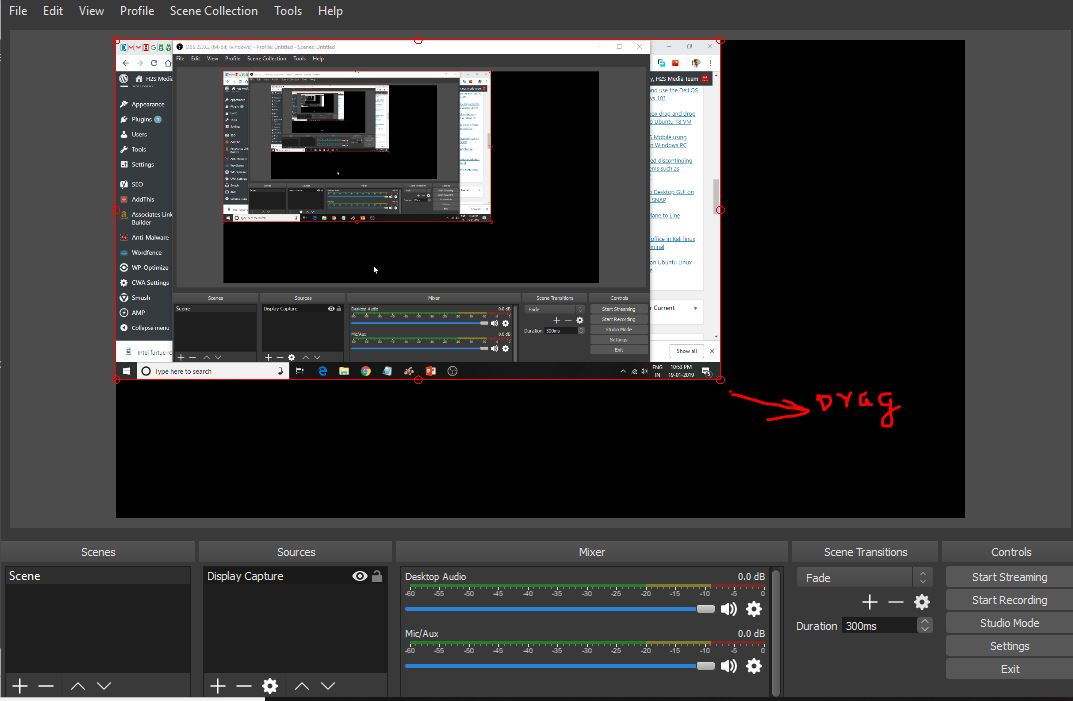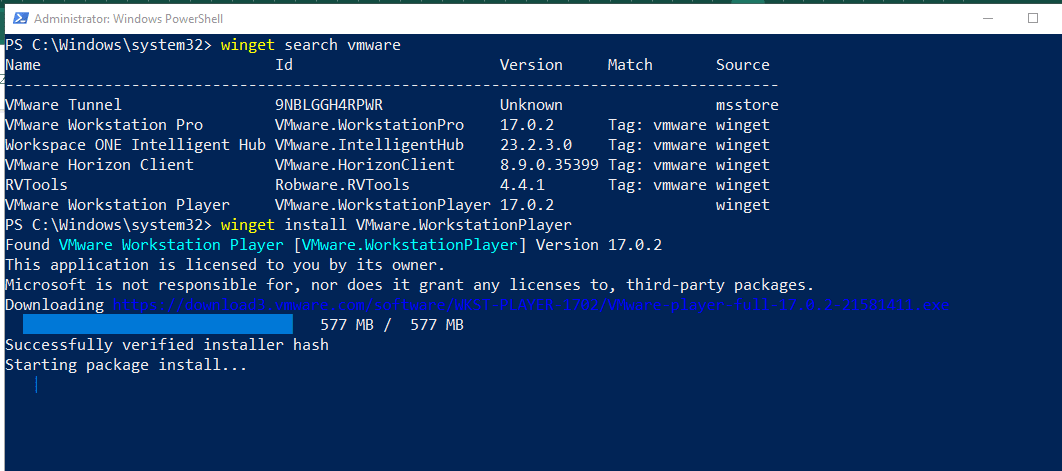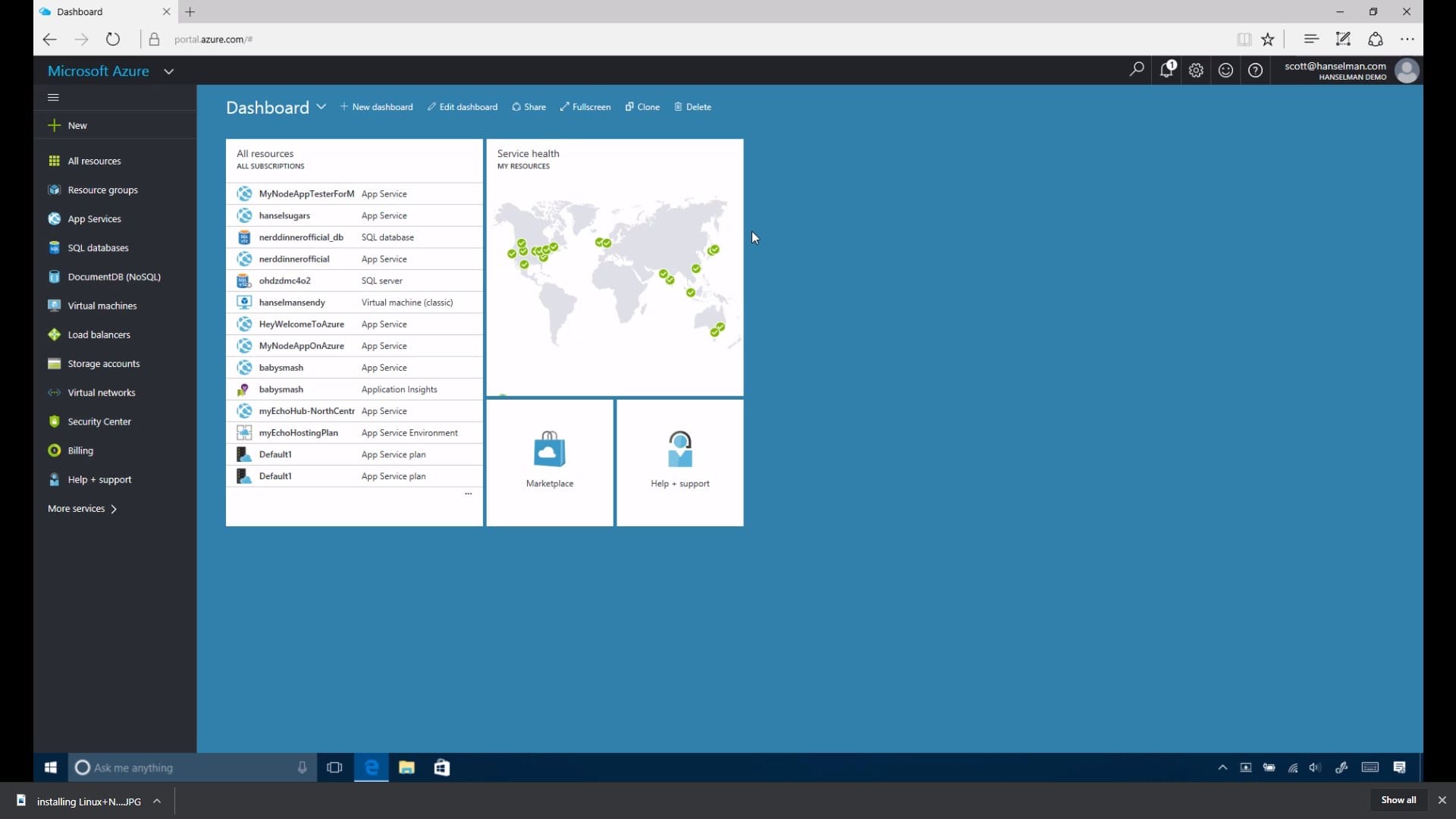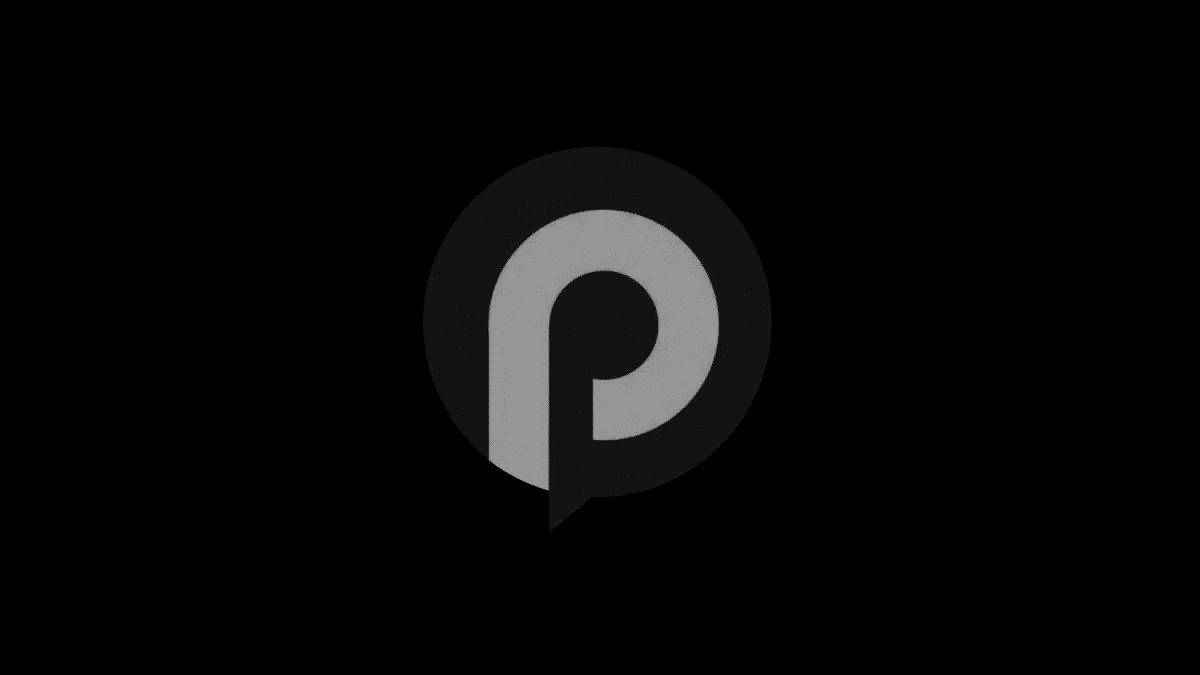VMware Workstation, çeşitli işletim sistemlerini sanal bir ortamda kurmak ve çalıştırmak için ticari bir platformdur. Bu nedenle, PowerShell veya CMD komut satırını kullanarak VMware'i Windows 11'e yüklemek için öğretici.
Tek bir donanımda birden fazla işletim sistemi çalıştırarak, ana işletim sisteminizden ayrılmadan her seferinde erişilemeyen birden fazla bot gerçekleştirmemiz gerekir. Bu gibi durumlarda, sanallaştırma kullanmak, tek bir sistemde çoklu işletim sistemini çalıştırmak ve deneyimlemek için harika bir yol, yani Windows 10 veya 11.İster bir BT uzmanı, ister bir yazılım geliştiricisi veya farklı ortamlarla denemek isteyen bir meraklı olun, VMware Workstation esnek ve verimli bir çözüm sunar.
Bu makalede, Windows 11 sistemlerinde VMware Workstation'ın ücretsiz veya pro sürümünü yüklemek için Windows'un Winget Paket Yöneticisi'ni nasıl kullanacağını öğreniyoruz.
1. Adım: PowerShell veya Komut İstemi Açık
Windows 11 veya 10 sisteminizde,aramakKutu ve TürCMDveyaPowershellseçiminize göre. Burada PowerShell kullanıyoruz. Sonuçta göründüğünde, “Yönetici olarak çalıştır". Bunun nedeni, Windows'ta herhangi bir yazılımın yüklenmesi için komutu çalıştırmak için yönetici kullanıcı erişimine ihtiyacımız olmasıdır.
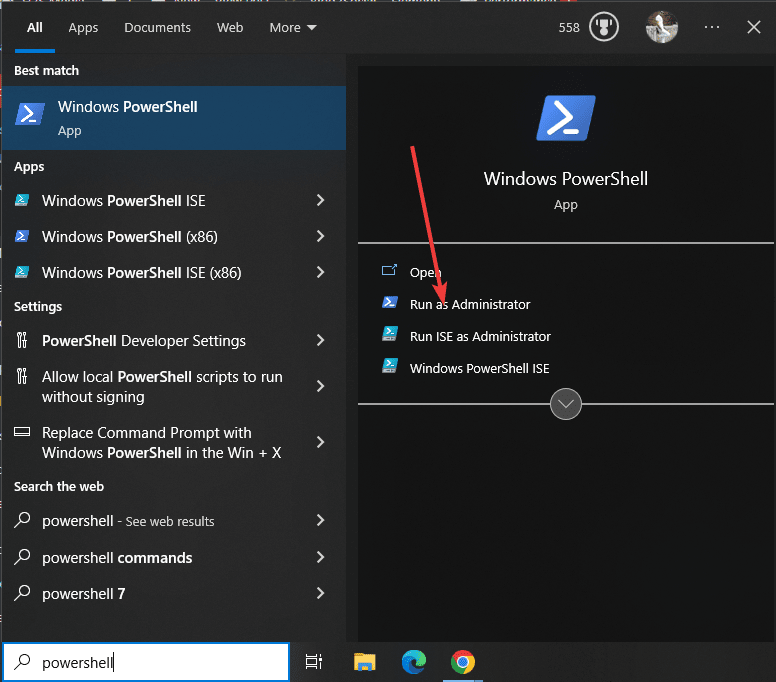
2. Adım: Winget Kullanılabilirliğini Kontrol Edin
Windows 10 ve 11'in en son sürümleri varsayılan olarak Winget Aracı ile gelse de. Ancak, önce kullanılacak olup olmadığını kontrol edelim.
Tip:
winget
Buna karşılık, komutla kullanılabilecek seçenekleri göreceksiniz.
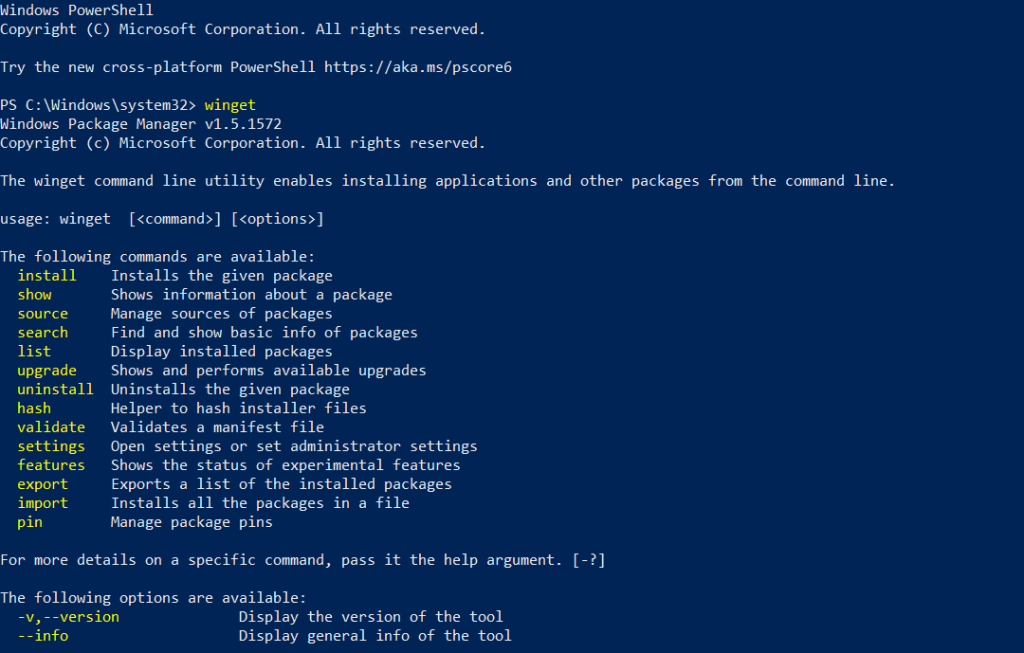
Adım 3: Windows 11 için VMware Workstation Kurulum Komutu
Şimdi varwinget, tek komutunu kullanarak VMware Workstation Player'ı Windows 11'e yükleyelim.
İşte:
winget install Vmware.WorkstationPlayer
(isteğe bağlıyalnızca ücretli lisanslı kullanıcılar için)Benzer şekilde, yüklemek için bir komut arayanlarProfesyonelVMware Workstation'ın sürümü:
winget install Vmware.WorkstationPro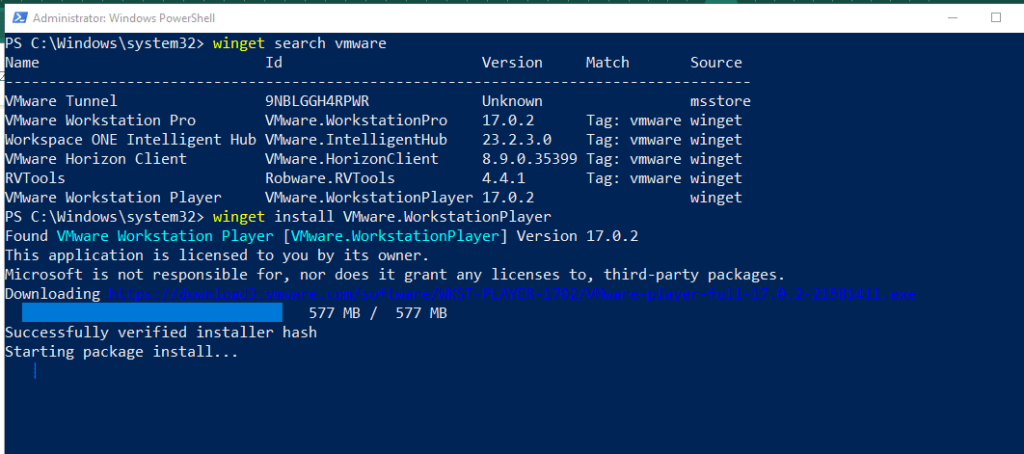
Yakında sistem, son kullanıcı lisans sözleşmesini (EULA) kabul etmenizi, bunun için verilen kutuyu işaretlemenizi ve kurulum sürecini tamamlamanızı istemek için VMware Kurulum Sihirbazı'nın GUI'sini açacaktır.
4. Adım: VMware Player'ı kullanmaya başlayın
Kurulum tamamlandıktan sonra, uygulamalara gidin ve simgesi göründüğü gibi VMPlayer arayışlarından çalıştırmak için tıklayın.
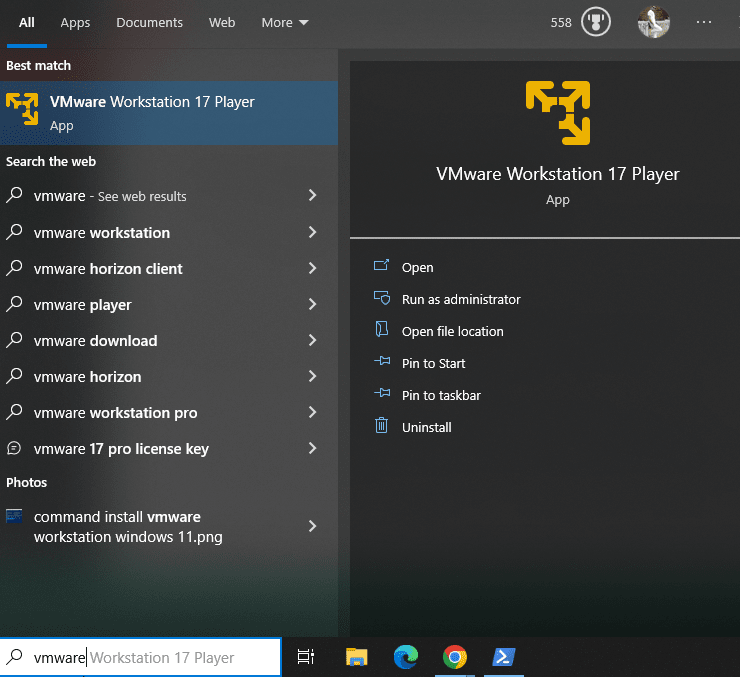
Buradan Windows 11'den ayrılmadan favori işletim sisteminiz için sanal makineler oluşturmaya başlayabilirsiniz. Örnekler için makalelerimize bakın:
Kaldırma
Gelecekte VMware iş istasyonunu kaldırmak isteyenler için, sebep herhangi biri olabilir, ancak komut istemi veya PowerShell'i kullanarak verilen komutu kullanabilirler:
winget remove Vmware.WorkstationPlayer
Çözüm: Bu adım adım kılavuzu takip ederek herhangi bir kullanıcı, CMD veya PowerShell kullanarak Windows 11 PC'ye veya dizüstü bilgisayarlarına VMware Workstation'ı kolayca yükleyebilir. Bu yöntemde, GUI'nin aksine, önce yükleyici kurulumunu indirmek için VMware web sitesini ziyaret etmeniz gerekmez. Sadece tek bir komut ve işiniz bitti. Aynı anda birden fazla VM oluşturun ve tadını çıkarın ve bilgi işlem ihtiyaçlarınız için yeni olanakların kilidini açın.